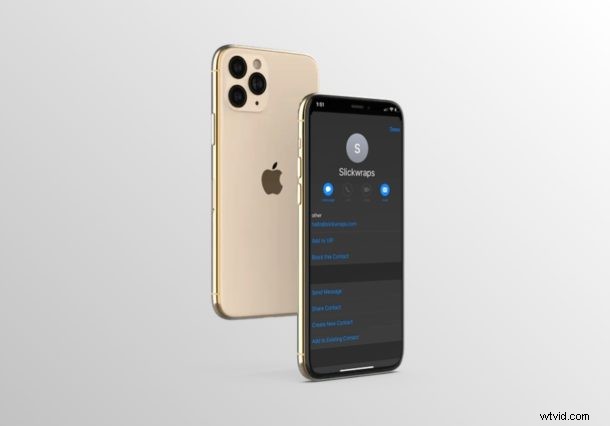
Voulez-vous bloquer l'adresse e-mail d'un expéditeur afin de ne plus voir ses e-mails dans votre boîte de réception ? Eh bien, si vous utilisez l'application Stock Mail pour accéder et organiser vos e-mails sur iPhone ou iPad, vous serez ravi de savoir qu'il s'agit d'une procédure assez simple et directe.
L'application Mail qui est préinstallée sur tous les appareils iOS est largement préférée par les utilisateurs d'iPhone pour se tenir au courant de leurs e-mails, que ce soit pour le travail ou pour un usage personnel. Cela est principalement dû au fait que vous pouvez utiliser plusieurs comptes de différents fournisseurs de services de messagerie avec l'application Stock Mail. Si vous recevez des spams, des publicités et d'autres e-mails ennuyeux d'escrocs, vous pouvez bloquer l'expéditeur pour vous assurer que les e-mails qu'il reçoit sont automatiquement déplacés vers le dossier spam.
Lisez la suite pour savoir comment vous pouvez bloquer l'adresse e-mail d'un expéditeur sur l'iPhone et l'iPad.
Comment bloquer l'adresse e-mail d'un expéditeur sur iPhone et iPad
Avant de bloquer un expéditeur dans l'application Mail, vous devez vous assurer que la fonction de blocage est activée, puis choisir l'option que vous préférez si vous recevez un e-mail d'un expéditeur bloqué. Par conséquent, suivez simplement les étapes ci-dessous pour configurer cela et bloquer l'adresse e-mail d'un expéditeur dans l'application Mail.
- Ouvrez "Paramètres" depuis l'écran d'accueil de votre iPhone ou iPad. Faites défiler vers le bas et appuyez sur "Mail".

- Maintenant, faites défiler vers le bas et appuyez sur "Options d'expéditeur bloqué" comme indiqué dans la capture d'écran ci-dessous.
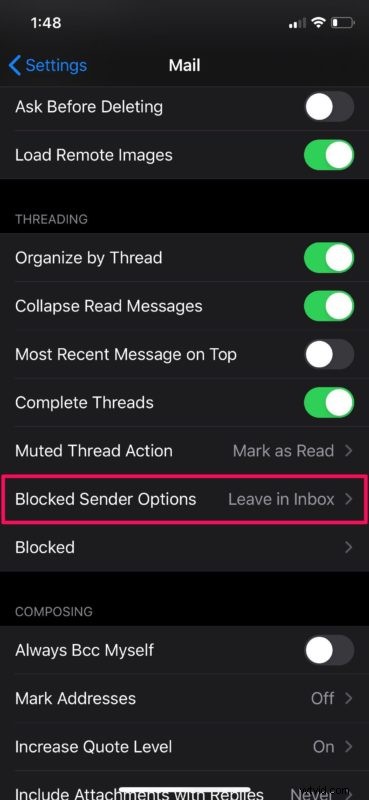
- Ici, assurez-vous que la bascule pour marquer l'expéditeur bloqué est activée. Vous pouvez choisir de déplacer automatiquement les e-mails de l'expéditeur bloqué vers la corbeille dans Mail ou simplement de les laisser dans votre boîte de réception. Étant donné que la plupart des gens préféreraient déplacer ces e-mails vers la corbeille, nous avons choisi "Déplacer vers la corbeille".
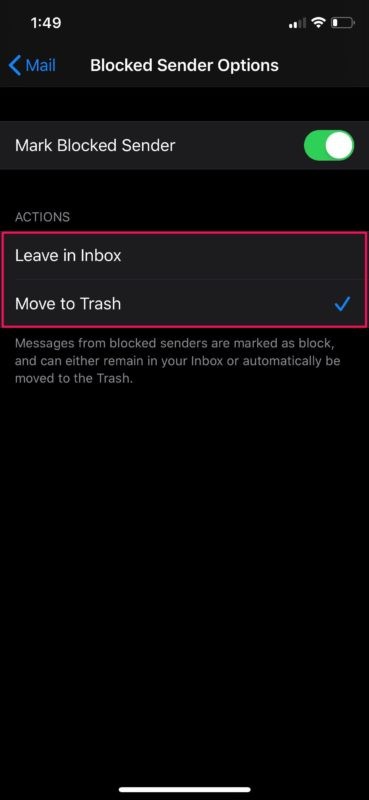
- Maintenant, ouvrez l'application Mail standard et accédez à la boîte de réception. Sélectionnez n'importe quel e-mail que vous avez reçu de l'expéditeur que vous souhaitez bloquer.
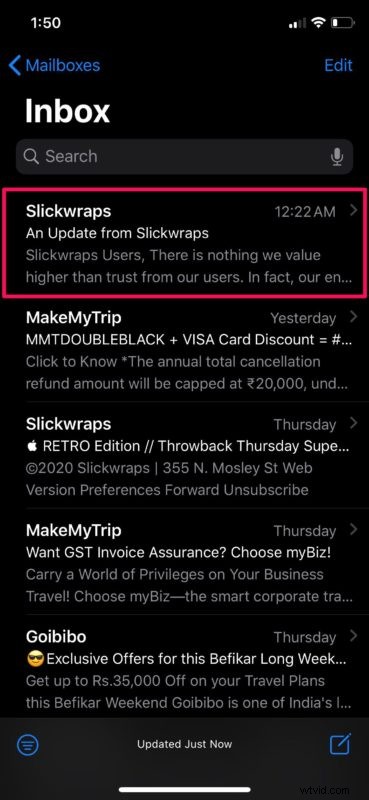
- Ici, appuyez sur le nom de l'expéditeur comme indiqué ci-dessous. Cela élargira les détails. Encore une fois, appuyez sur le nom de l'expéditeur.
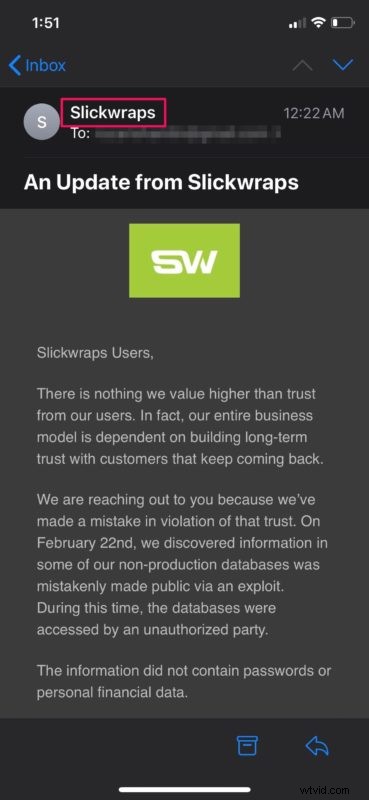
- Maintenant, choisissez simplement "Bloquer ce contact". Vous serez invité à confirmer votre action.
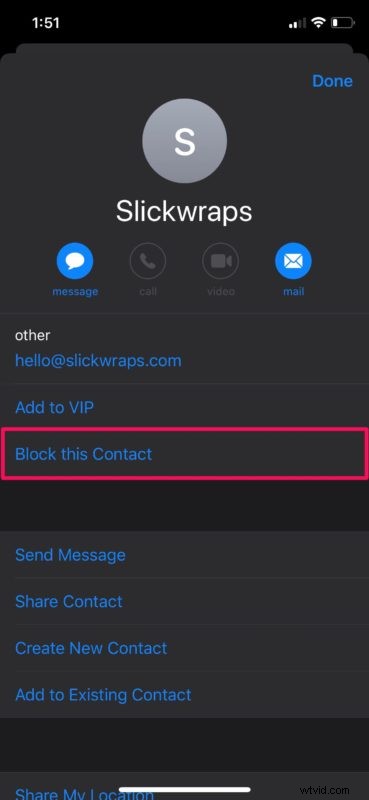
Voici à peu près toutes les étapes que vous devez suivre pour bloquer l'adresse e-mail d'un expéditeur sur l'iPhone et l'iPad.
À partir de maintenant, chaque fois que vous recevrez des e-mails de l'expéditeur bloqué, ils seront automatiquement déplacés vers le dossier "Corbeille" de l'application Mail.
Cette procédure serait particulièrement utile lorsque vous recevez des spams avec des publicités et d'autres e-mails indésirables. Le blocage s'avérera également être la méthode de choix si votre filtre anti-spam ne fonctionne pas comme prévu.
Si vous n'aimez pas trop bloquer les expéditeurs, vous pouvez simplement déplacer les e-mails inutiles vers le dossier Courrier indésirable de l'application Mail et marquer les e-mails comme spam sur iPhone ou iPad également. Cette action marque essentiellement ces e-mails comme spam et tous les futurs e-mails que vous recevrez des expéditeurs de ces e-mails seront automatiquement déplacés vers le dossier Courrier indésirable.
Tout le monde n'utilise pas l'application Mail par défaut qui sort de la boîte avec leurs appareils iOS. Si vous faites partie de ces personnes qui s'en tiennent aux applications officielles des services de messagerie populaires tels que Gmail, Yahoo, Outlook, etc., vous devriez toujours pouvoir trouver une option pour bloquer directement l'adresse de l'expéditeur tout en consultant son courrier électronique.
Évidemment, cela concerne les e-mails, mais n'oubliez pas que vous pouvez également bloquer les appelants et les contacts sur l'iPhone, ainsi que les messages.
Avez-vous réussi à empêcher les spammeurs de vous envoyer des e-mails indésirables ? Que pensez-vous de la façon dont l'application Mail d'Apple gère les contacts de messagerie bloqués ? Faites-nous part de vos réflexions et opinions dans la section des commentaires ci-dessous.
